Ini adalah situasi yang aneh untuk Anda alami, tetapi Anda akan terkejut melihat betapa banyak orang yang mengalami hal ini. Bayangkan kejadiannya, Anda menyalakan komputer saat hendak menyiapkan kopi dan kembali melihat seluruh desktop Windows Anda terbalik. Setelah Anda mengatasi keterkejutannya, Anda duduk di sana bertanya-tanya apa yang harus dilakukan. Tidak heran lagi, tutorial ini akan menunjukkan kepada Anda apa yang harus dilakukan ketika layar komputer Windows Anda muncul terbalik.

Saya harus mengakui bahwa saya mengetahui cukup banyak tentang situasi ini. Salah satu trik yang biasa kami mainkan pada pemula di pekerjaan TI lama saya adalah membalik desktop saat mereka jauh dari meja. Hal ini sebagian merupakan hukuman karena tidak mengunci komputer ketika tidak berada di meja kerja dan sebagian lagi untuk mengetahui apakah mereka tahu apa yang harus dilakukan. Biasanya berakhir dengan mereka meminta bantuan.
Jika Anda berada dalam situasi ini, jangan khawatir. Ada tiga cara sederhana untuk membalikkan desktop dan kembali bekerja, saya akan menunjukkan semuanya. Sebagai bonus, saya juga akan tunjukkan beberapa prank IT umum lainnya yang biasa kami lakukan pada pemula dan apa yang harus dilakukan untuk mengatasinya.
Cara Membatalkan Desktop Windows yang Terbalik
Gunakan Pintasan Keyboard untuk Membalik Desktop Anda Kembali
Ada pintasan keyboard untuk mengubah orientasi desktop Windows, pengaturan grafis, dan pengaturan Windows.
Jika Anda menggunakan satu monitor, Anda dapat mengubah orientasinya dengan menekan Ctrl + Alt + Panah bawah. Namun ini tidak berfungsi untuk pengaturan multi-monitor. Untuk mengembalikannya ke normal, tekan Ctrl + Alt + Panah atas. Anda juga dapat mengubah tampilan pada bidang horizontal juga dengan Ctrl + Alt + Panah kiri atau Ctrl + Alt + Panah kanan.
Menekan salah satu kombinasi ini secara tidak sengaja adalah cara yang biasa dilakukan seseorang untuk menemukan layar komputer Windows mereka terbalik. Biasanya, jika Anda mengetik dengan marah, Anda tidak tahu apa yang terjadi, jadi sekarang Anda tahu.
Gunakan Menu Pengaturan Tampilan untuk Menyesuaikan Ulang Layar Anda
Cara lain untuk membuat layar komputer Windows Anda tampak terbalik adalah melalui menu pengaturan Windows. Pengaturan ini mungkin telah diubah secara tidak sengaja, ikuti terus untuk mempelajari cara mengubahnya kembali.
- Klik kanan ruang kosong di desktop dan pilih Pengaturan tampilan.
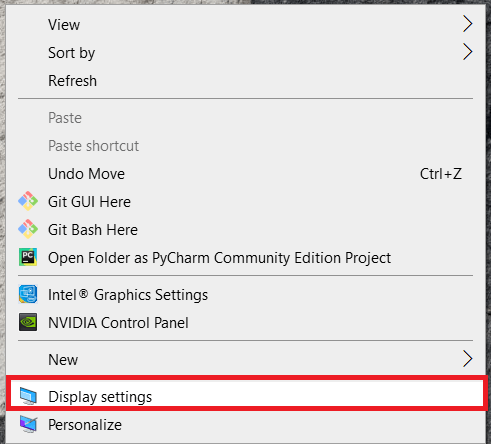
- Selanjutnya, gulir ke bawah dan pilih menu dropdown di bawahnya Orientasi tampilan.
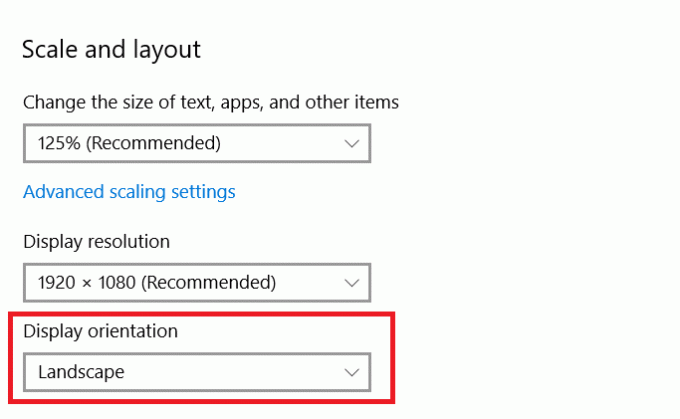
- Jika opsi disetel ke Lanskap (terbalik) atau Potret (dibalik), maka Anda mungkin ingin mengalihkannya kembali ke Lanskap.
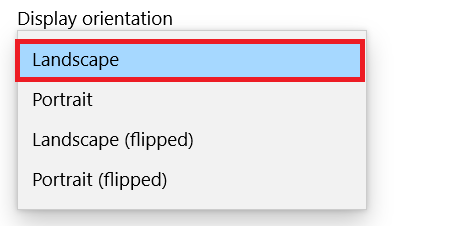 .
. - Konfirmasikan atau kembalikan pengaturan saat diminta.
Ini melakukan hal yang sama seperti pintasan keyboard tetapi juga berfungsi dengan banyak monitor.
Gunakan Panel Kontrol Kartu Grafis Anda untuk Memutar Layar Anda
Cara terakhir untuk membalik desktop Windows Anda adalah dengan menggunakan driver grafis itu sendiri. Saya memiliki kartu Nvidia jadi saya akan mendemonstrasikannya, AMD akan sedikit berbeda.
- Klik kanan ruang kosong di desktop dan pilih Panel Kontrol Nvidia.
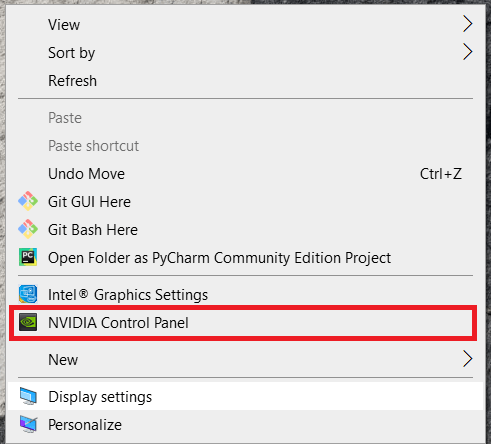
- Pilih Putar tampilan di bawah Menampilkan di menu sebelah kiri.
- Pilih monitor yang ingin Anda balikkan dan pilih Lanskap (dibalik) atau Potret (dibalik).

Ini melakukan hal yang sama seperti pengaturan Windows tetapi dalam perangkat lunak grafis.
Trik IT Lainnya yang Dapat Anda Gunakan
Jika Anda memulai pekerjaan TI baru, melihat desktop terbalik hanyalah salah satu dari banyak trik yang mungkin Anda hadapi. Ada tiga trik lain yang sering kami mainkan pada pemula. Pembaruan Linux, menggunakan keyboard hantu untuk mengacaukannya dan mengatur desktop mereka sebagai wallpaper. Semuanya menawarkan berbagai tingkat humor dan sedikit tantangan bagi pemula baru. Inilah yang harus dilakukan jika Anda melihatnya.
Peningkatan Linux
Jika komputer target memiliki drive DVD, ini berfungsi dengan baik. Anda mendapatkan DVD live Linux dan menginstalnya di komputer. Setelah dimuat, Anda menghapus pintasan Instal dari desktop. Letakkan memo atau catatan di keyboard yang memberi tahu pengguna bahwa mereka telah ditingkatkan ke Linux sebagai bagian dari program peningkatan desktop atau semacamnya.
Kemudian saat Anda duduk di meja Anda, Anda disajikan dengan desktop Linux dan bertanya-tanya apa yang Anda lakukan sekarang. Tentu saja, yang perlu Anda lakukan hanyalah memeriksa drive DVD untuk memastikan Live DVD tidak ada lagi dan reboot mesin.
Trik Keyboard Nirkabel
Ini adalah hal klasik di sebagian besar departemen TI tempat saya bekerja. Jika Anda sedang duduk di depan komputer dan tiba-tiba komputer mulai terasa aneh, lihat sekeliling Anda untuk mencari seseorang yang mengetuk keyboard nirkabel. Kemudian periksa slot USB yang menghadap ke belakang untuk dongle nirkabel. Yang perlu Anda lakukan di sini adalah mencabut dongle untuk mendapatkan kembali kendali atas komputer Anda.
Trik Wallpaper Desktop
Dari semua trik pemula yang baru, menurut saya ini yang paling kejam tapi juga paling lucu. Yang terjadi adalah admin masuk ke komputer Anda dan mengambil tangkapan layar 1:1 dari desktop Anda. Mereka kemudian menghapus semua ikon dari desktop Anda dan menggunakan tangkapan layar sebagai gambar wallpaper. Jadi saat Anda masuk, sepertinya semua folder dan pintasan Anda ada tetapi tidak melakukan apa pun saat Anda mengekliknya.
Ini bekerja paling baik di XP dan Windows 7 ketika Anda dapat menyembunyikan bilah tugas tetapi tidak berfungsi dengan baik di Windows 8.1 atau Windows 10 karena Anda tidak dapat menyembunyikannya. Namun demikian, pastikan folder tersebut ada atau ubah wallpaper desktop jika Anda memiliki akses admin ke komputer Anda.




